win11扩展屏 不显示任务栏 Win11连接扩展屏幕后任务栏不显示怎么办
更新时间:2024-10-16 11:51:02作者:jiang
Win11连接扩展屏幕后,有时候会出现任务栏不显示的情况,让人感到困惑和不便,这个问题可能是由于系统设置或连接问题所致,但不用担心,我们可以通过简单的调整和操作来解决这一问题。接下来让我们一起探讨一下Win11连接扩展屏幕后任务栏不显示的解决方法。
1、首先,按键盘上的 Win 键,或点击任务栏上的 Windows 徽标,打开开始菜单;
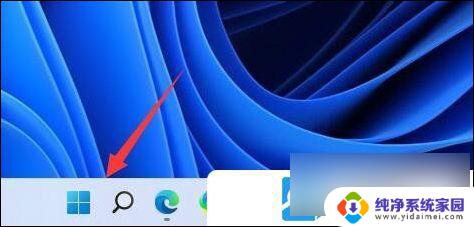
2、接着点击开始菜单中的设置;
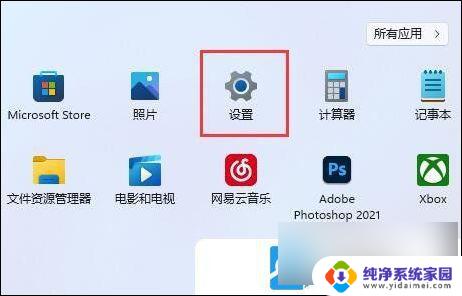
3、系统设置窗口,左侧边栏点击个性化;
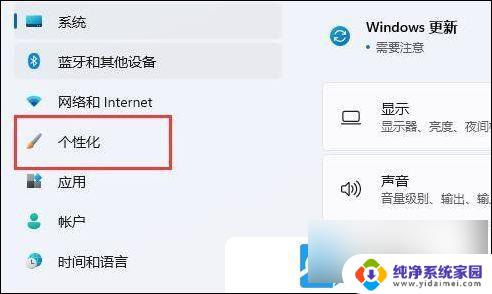
4、右侧边栏,点击任务栏(任务栏行为,系统固定项);
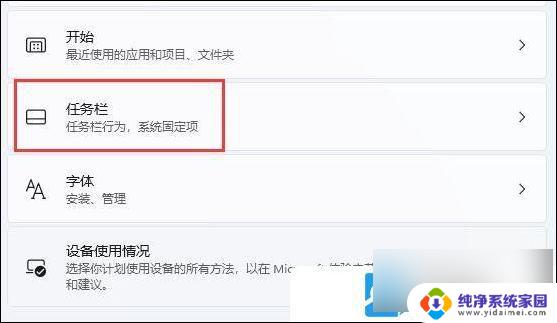
5、找到并点击展开任务栏行为(任务栏对齐、标记、自动隐藏和多个显示器);
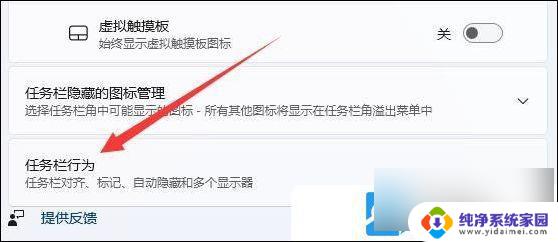
6、将在所有显示器上显示任务栏勾选就可以解决了;

注:如果开启 在所有显示器上显示任务栏 后还是不行,可以尝试重启电脑或重新连接显示器
以上就是win11扩展屏 不显示任务栏的全部内容,有需要的用户就可以根据小编的步骤进行操作了,希望能够对大家有所帮助。
win11扩展屏 不显示任务栏 Win11连接扩展屏幕后任务栏不显示怎么办相关教程
- win11怎么设置任务栏图标不显示 win11任务栏图标如何隐藏
- win11如何任务栏左侧显示天气 Win11任务栏左边怎么显示天气
- win11任务栏显示全部图标 Win11如何设置任务栏显示全部图标
- intitle:win11任务栏显示星期几 Win11任务栏怎么显示星期几
- win11怎么设置任务栏用不合并 Win11任务栏怎么单独显示任务栏图标
- win11任务栏全显示 如何设置win11任务栏图标全部显示
- win11单显示器分屏 Win11单屏幕分屏和双屏幕扩展分屏区别
- win11任务栏中应用显示颜色怎么改 win11任务栏颜色修改技巧
- win11任务栏图标怎么改大小 win11任务栏图标显示大小调整方法
- win11任务栏任务不要合并 Win11任务栏怎么设置不合并
- win11如何关闭协议版本6 ( tcp/ipv6 ) IPv6如何关闭
- win11实时防护自动开启 Win11实时保护老是自动开启的处理方式
- win11如何设置网页为默认主页 电脑浏览器主页设置教程
- win11一个屏幕分四个屏幕怎么办 笔记本如何分屏设置
- win11删除本地账户登录密码 Windows11删除账户密码步骤
- win11任务栏上图标大小 win11任务栏图标大小调整方法